
Benutzen Sie Allgemein > Effekte, um die Autom. Sprungstich-Einstellungen anzupassen.
|
|
Benutzen Sie Allgemein > Effekte, um die Autom. Sprungstich-Einstellungen anzupassen. |
Stickmaschinen haben eine maximale Stichlänge, die durch die Begrenzung der Rahmenbewegung der Maschine bestimmt wird. Stiche, die die maximale Stichlänge überschreiten, werden in kleinere Stiche aufgeteilt. Dies kann vor allem bei Satinfüllstichen das Erscheinungsbild der Ausstickung beeinflussen. Mit Autom. Sprungstich können Sie lange Stiche in einem Objekt beibehalten, indem Sie sie in einen Folge von Sprungstichen umwandeln.
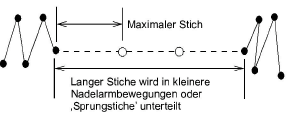
Um schmale Spalten mit mehr ‘Bauschvolumen’ als normaler Satinstich zu erstellen, wenden Sie Autom. Sprungstich in Verbindung mit einer geeigneten Unterlage an, wobei die maximale Stichlänge auf einen kleinen Wert gesetzt werden sollte, z.B. 6 mm. Falls die Deckstiche kurz sind, macht das Aufteilen sie lockerer und sorgt für ein stärkeres Relief.
Autom. Sprungstich kann beispielsweise auch für manuell digitalisierte Unterlagen verwendet werden. Sie können damit sogar Quilt-Effekte erzielen, zum Beispiel auf satingefüllten Flächen, die mit einem Lauf- oder einem Musterfüllstich überstickt werden. Autom. Sprungstich wird als Objekteigenschaft gespeichert und ist standardmäßig aktiviert. Sie können seine Werte für markierte oder neu erstellte Objekte jederzeit ändern. Die Werte für Autom. Sprungstich können für Füllstiche, Satinstich-Konturen und Pariserstich-Konturen angepasst werden.
1Können Sie eines oder mehrere Objekte zum Anpassen ihrer jeweiligen Einstellungen markieren.
2Klicken Sie auf die Effekte-Icon und wählen Sie die Weitere-Karteikarte.
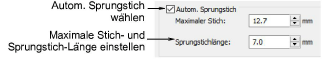
3Wählen Sie Autom. Sprungstich, falls noch nicht ausgewählt, und klicken Sie auf Anwenden.
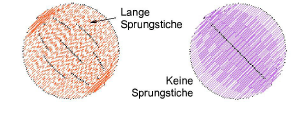
4Geben Sie im Feld Maximaler Stich nnach Bedarf die maximale Stichlänge ein. Bei Stichen, die diesen Wert überschreiten, wird der Autom. Sprungstich angewendet.
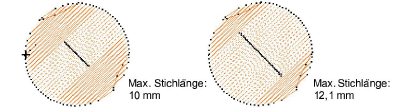
Geben Sie als maximale Stichlänge einen größeren Wert ein als den längsten im Stickmuster gewünschten Satinfüllung. Andernfalls werden einige Satinstiche in zwei oder mehr Stiche unterteilt.
5Geben Sie im Feld Sprungstichlänge die Länge jedes Sprungstichs ein.
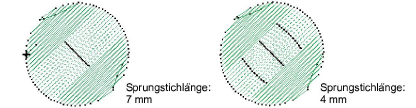
Kürzere Zwischensprünge verlängern die benötigte Ausstickzeit, führen jedoch zu einer gleichmäßigeren Bewegung des Rahmens über das Stickmuster.
6Klicken Sie auf Anwenden. Neue oder markierte Objekte benutzen die angepassten Einstellungen.
Klicken Sie auf In der Vorlage speichern, bevor Sie dieses Dialogfeld schließen, um die Einstellungen dauerhaft zu speichern. Gespeicherte Einstellungen werden auf alle neuen Stickmuster angewendet, die auf der aktuellen Vorlage basieren.